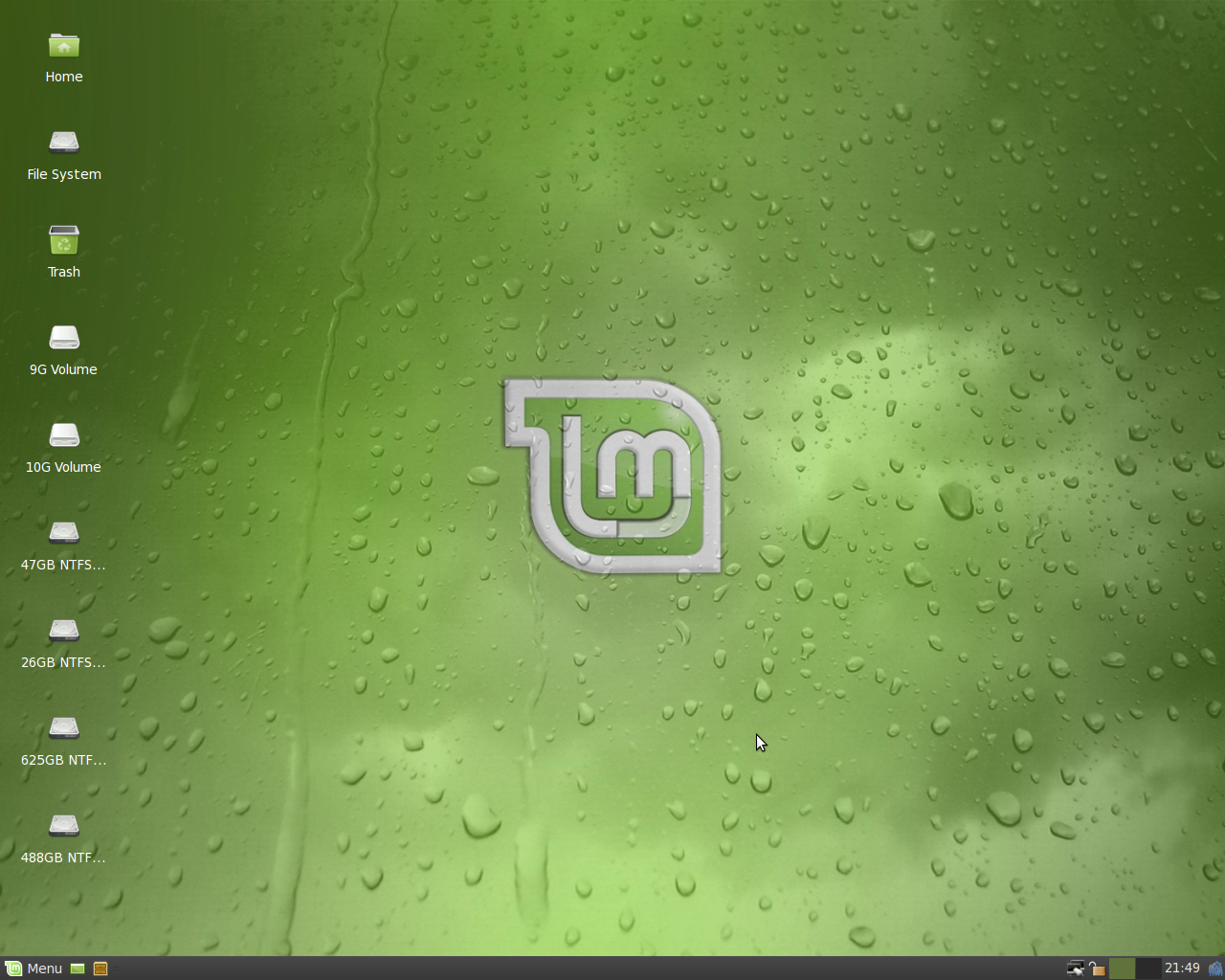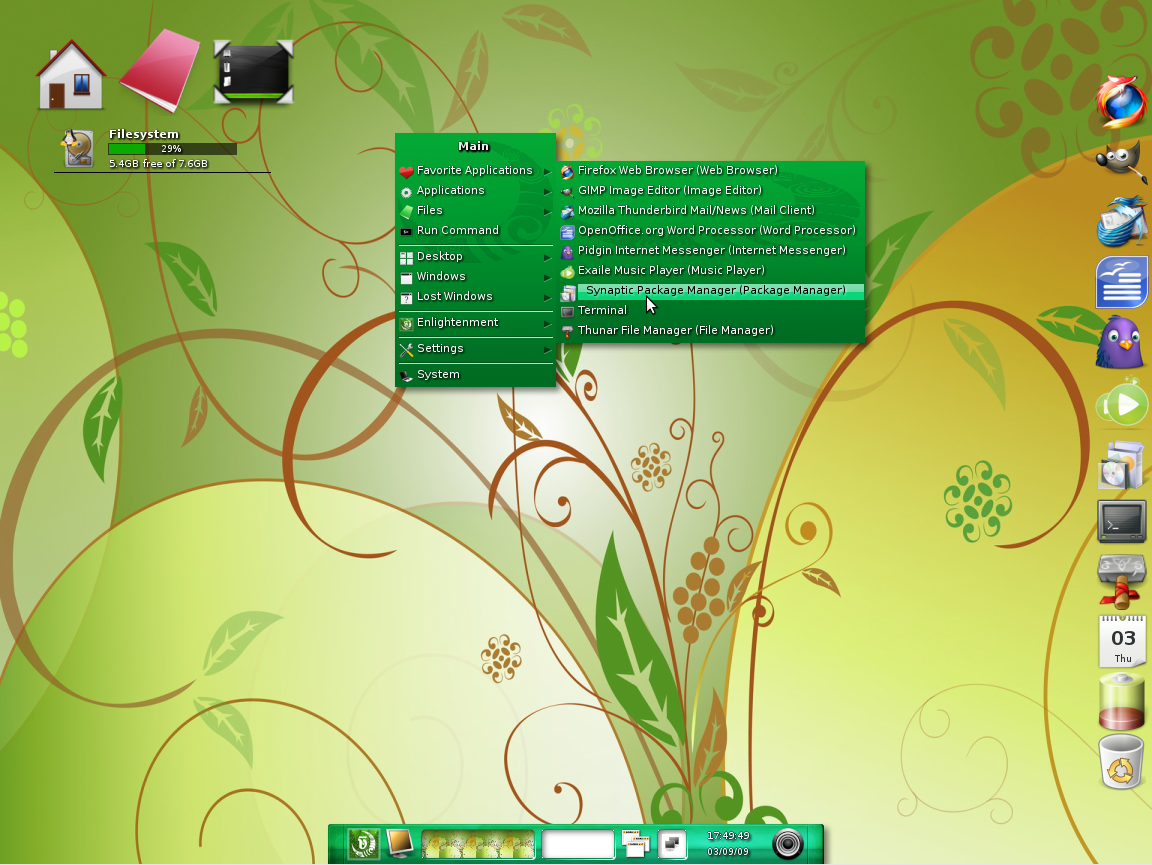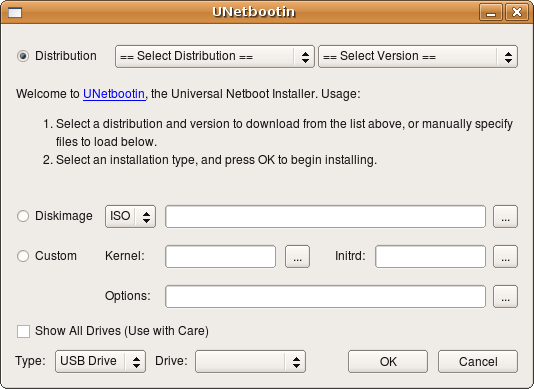Parece que el Sr. Torvalds y sus compañeros no descansan nunca. Ya están manos a la obra con el kernel 2.6.32. Si todo sigue tal y como está planeado, habrá unas novedades/mejoras interesantes. Podemos ver mejoras y novedades en virtualización, gestión energética/consumo, drivers y volvemos a ver alguna cara conocida que parecía haber desaparecido.
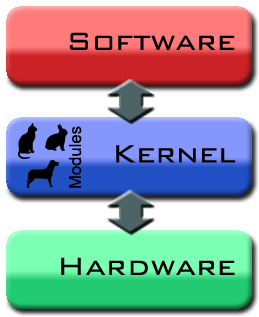
Virtualización: Resulta que Avi Kivity (no sé si recordáis que Red Hat compró Qumranet, la empresa que desarrolló KVM) ha enviado unos cuantos parches para mejorar KVM en máquinas multiprocesadoras, entre otras mejoras. Lo curioso de este apartado es que ha dicho que Marcelo Tosatti le está ayudando como co-mantenedor. Para los que no lo conozcáis, Marcelo fue mantenedor del kernel 2.4 a una edad muy temprana (si no recuerdo mal, con 18 años). Empezó trabajando en Conectiva, luego pasó a Cyclades y de ahí a Red Hat. Cuando pasó a formar parte del equipo de Cyclades, dejó de mantener el kernel 2.4 y poco a poco se dejó de oír su nombre, lo cual no significa que dejó de colaborar en temas linuxeros.
Gestión energética: Cada día se oye más lo de GreenIT. En mi opinión, es necesario e importante el hecho de ahorrar energía o, mejor dicho, hacer un uso razonable de los recursos energéticos que tenemos, pero también se ha convertido en un reclamo publicitario y se ha convertido en una nueva moda (por lo que se lleva a cabo mal). A ver, que me lío con opiniones personales. La cosa es que los desarrolladores del kernel están invirtiendo mucho tiempo en mejorar la gestión y el consumo energético de Linux. Han cambiado varias cosas, entre ellas la forma de liberar memoria que tenía el proceso de hibernación.
Drivers: El Sr. Kroah-Hartman se ha puesto a regañar a más de una empresa (entre ellas a Microsoft) y desarrollador por no mantener los drivers que han contribuido al kernel de Linux. Esto significa que aquellos drivers que no están siendo mantenidos serán eliminados.
InfiniBand también está viendo mejoras, lo cual no es de extrañar ya que es “la nueva interconexión”. InfiniBand se está demandando mucho en empresas grandes y clusters de HPC. Otras áreas que están viendo mejoras son NFS, SCSI y criptografía. No es de extrañar esto tampoco teniendo en cuenta que pNFS es otra de las grandes demandas en el mundo del almacenamiento así como SAS 2.0 y el cifrado y seguridad de los datos.
fuente
este linus torvalds no descanza por la comunidad XD
 tabu es un reproductor que esta hecho para escuchar la musica que nos gusta al instante sin tantas vueltas aqui les dejo la informacion del programa segun uptodown:
es un reproductor de audio gratuito y de código abierto para GNU/Linux que se caracteriza por su original interfaz y su sencillísimo diseño.
Las únicas funciones de las que dispone por el momento son: añadir pistas a la cola de reproducción, reproducirlas y avanzar o retroceder en la cola.
A pesar de su simpleza, Tabu es un reproductor bien hecho, similar a otros reproductores como Winamp o Aimp, pero dirigido únicamente a los usuarios de GNU/Linux.
tabu es un reproductor que esta hecho para escuchar la musica que nos gusta al instante sin tantas vueltas aqui les dejo la informacion del programa segun uptodown:
es un reproductor de audio gratuito y de código abierto para GNU/Linux que se caracteriza por su original interfaz y su sencillísimo diseño.
Las únicas funciones de las que dispone por el momento son: añadir pistas a la cola de reproducción, reproducirlas y avanzar o retroceder en la cola.
A pesar de su simpleza, Tabu es un reproductor bien hecho, similar a otros reproductores como Winamp o Aimp, pero dirigido únicamente a los usuarios de GNU/Linux.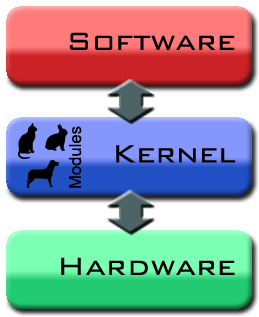






 la informacion solo esta en ingles pero se los voy a traducir con el traductor de google
la informacion solo esta en ingles pero se los voy a traducir con el traductor de google